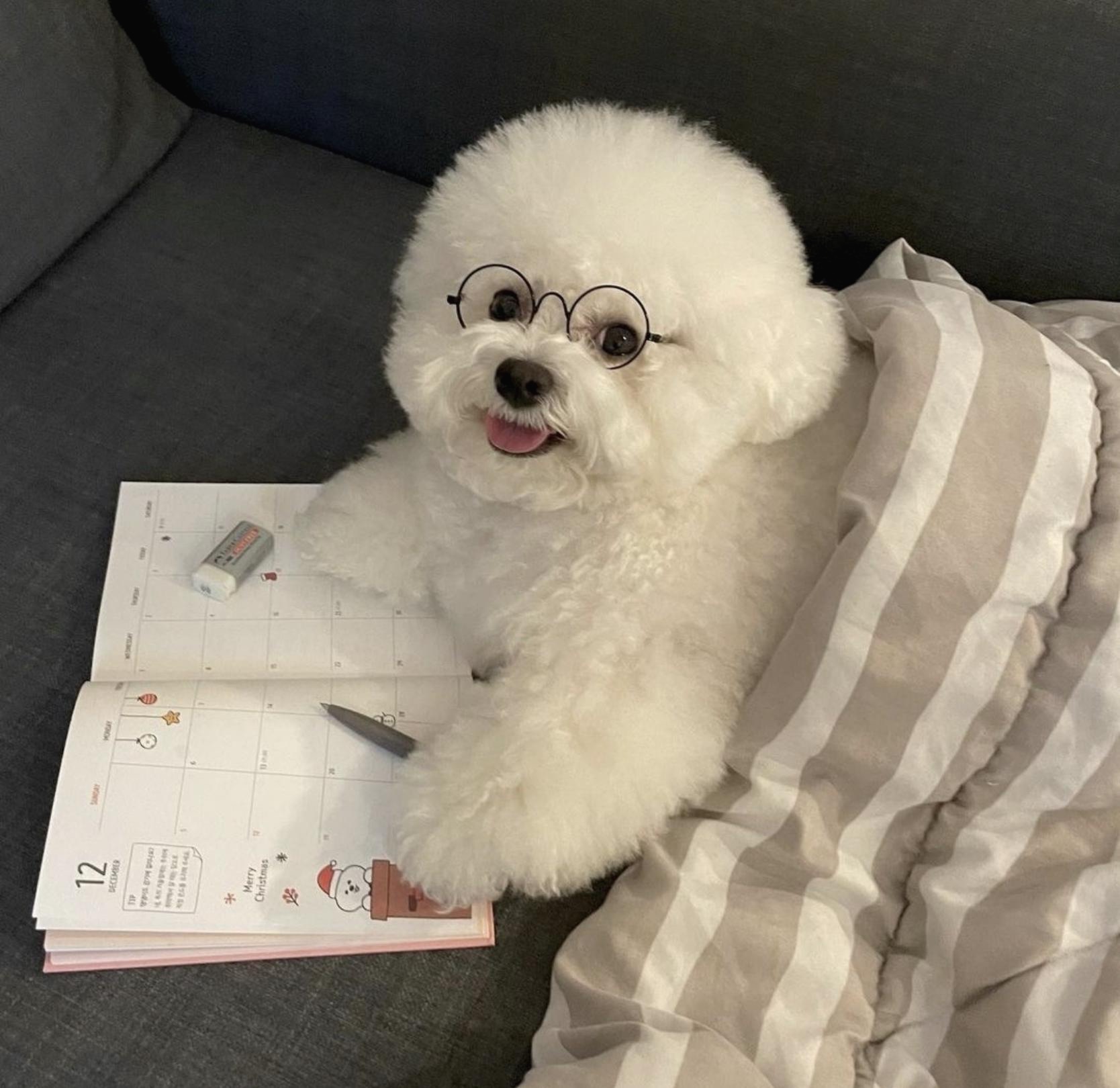| 일 | 월 | 화 | 수 | 목 | 금 | 토 |
|---|---|---|---|---|---|---|
| 1 | ||||||
| 2 | 3 | 4 | 5 | 6 | 7 | 8 |
| 9 | 10 | 11 | 12 | 13 | 14 | 15 |
| 16 | 17 | 18 | 19 | 20 | 21 | 22 |
| 23 | 24 | 25 | 26 | 27 | 28 | 29 |
| 30 |
- Dialog
- udp
- IOC
- http method
- 현대 IT&E
- 객체지향프로그래밍
- fontstyle
- FACTORY
- datepicker
- swagger
- URN
- 2024-08-21
- Android Studio
- 코드업
- Python
- 채용확정형
- OOP
- uri
- Factory Method Pattern
- reflection
- AndroidStudio
- url
- tcp
- 기초100제
- Kotlin
- menutab
- 2024-08-20
- di
- OpenAPI
- 어노테이션
dingdong coding
[ Android / Kotlin ] DatePicker 활용하기 ( +Custom) 본문
DatePicker를 사용해보겠습니다.
우선 DatePicker를 사용하기 위한 Activity를 생성한 후 해당 xml 파일로 넘어가봅니다.
activity_date_picker.xml
<?xml version="1.0" encoding="utf-8"?>
<RelativeLayout xmlns:android="http://schemas.android.com/apk/res/android"
android:layout_width="match_parent"
android:layout_height="match_parent"
xmlns:tools="http://schemas.android.com/tools"
xmlns:app="http://schemas.android.com/apk/res-auto"
android:orientation="vertical"
tools:context=".DatePickerActivity">
<!--Date Picker-->
<DatePicker
android:id="@+id/datePicker1"
android:layout_width="wrap_content"
android:layout_height="wrap_content"
android:layout_centerHorizontal="true"
android:layout_marginTop="40dp"
android:calendarViewShown="false"
android:datePickerMode="calendar"
android:scaleX="1.2"
android:scaleY="1.2" />
<ImageView
android:id="@+id/yearcalendar"
android:layout_width="30dp"
android:layout_height="30dp"
android:layout_alignParentRight="true"
android:layout_marginTop="30dp"
android:layout_marginRight="30dp"
android:scaleType="centerCrop"
android:src="@drawable/calendar_icon" />
<RelativeLayout
android:background="#fff"
android:id="@+id/getdate"
android:layout_width="match_parent"
android:layout_height="wrap_content"
android:layout_below="@id/datePicker1"
android:layout_marginTop="50dp"
android:orientation="horizontal">
<Button
android:id="@+id/button1"
android:layout_width="50dp"
android:layout_height="wrap_content"
android:layout_centerVertical="true"
android:layout_marginLeft="30dp"
android:layout_marginTop="20dp"
android:background="@color/calendar_day_button_bg"
android:text="Get"
android:textSize="15dp" />
<TextView
android:id="@+id/textView1"
android:layout_width="wrap_content"
android:layout_height="wrap_content"
android:layout_centerInParent="true"
android:layout_centerVertical="true"
android:layout_marginTop="20dp"
android:textSize="18dp"
android:textStyle="bold" />
</RelativeLayout>
</RelativeLayout>
DatePicker : 캘린더
ImageView : 설정한 년도 미리보기 Button 기능
Button : 선택한 날짜 정보 불러오는 버튼
TextView : 선택한 날짜 정보 표시
DatePickerActivity.kt
package com.example.kokoapplication;
import android.content.Intent
import android.net.Uri
import android.os.Bundle;
import android.widget.Button;
import android.widget.DatePicker;
import android.widget.ImageView
import android.widget.TextView;
import androidx.appcompat.app.AppCompatActivity
import java.util.Calendar.*
class DatePickerActivity : AppCompatActivity() {
override fun onCreate(savedInstanceState: Bundle?) {
super.onCreate(savedInstanceState)
setContentView(R.layout.activity_date_picker)
val picker : DatePicker = findViewById(R.id.datePicker1) //DatePicker id
val btnGet : Button = findViewById(R.id.button1) //Button id
val tvw : TextView = findViewById(R.id.textView1) //TextView id
val minDate = getInstance()
val maxDate = getInstance()
minDate.set(2020,1-1,1); // 보여줄 최소 날짜
picker.setMinDate(minDate.getTime().getTime()); // 보여줄 최소 날짜 picker에 Set
maxDate.set(2024,1-1,1); // 보여줄 최대 날짜
picker.setMaxDate(maxDate.getTimeInMillis()); // 보여줄 최대 날짜 picker에 적용 Set
btnGet.setOnClickListener { // 버튼 click 시 선택 된 날짜 정보 불러옴
tvw.setText("Selected Date: "+ picker.getDayOfMonth()+"/"+ (picker.getMonth() + 1)+"/"+picker.getYear());
}
}
}
+ DatePicker Custom
res > values > styles.xml 생성
<?xml version="1.0" encoding="utf-8"?>
<resources>
<style name="CreateProfileTheme" parent="Theme.AppCompat.Light">
<!-- 상단 Title 배경색 -->
<item name="colorAccent">@color/calendar_day_selected_font</item>
<!-- 선택한 날짜 배경 색 -->
<item name="colorControlActivated">@color/calendar_day_selected_bg</item>
<!-- Highlight item color-->
<item name="colorControlHighlight">@color/calendar_day_selected_bg</item>
<!--Calender Background color -->
<item name="android:colorBackground">@color/calendar_bg</item>
<!-- Week TextColor-->
<item name="android:textColorSecondary">@color/calendar_day_normal_font</item>
<!-- Calender Number color arrow color (< >) -->
<item name="android:textColorPrimary">@color/calendar_day_normal_font</item>
<!--day , month TextColor-->
<item name="android:textColorPrimaryInverse">@color/calendar_month_font</item>
<!-- year-->
<item name="android:textColorSecondaryInverse">@color/calendar_month_font</item>
<!-- 취소/확인버튼 색상 -->
<item name="android:textColor">@color/calendar_day_normal_font</item>
<item name="android:textSize">20sp</item>
<item name="cornerSize">16dp</item>
<item name="windowActionBar">false</item>
<item name="windowNoTitle">true</item>
<item name="fontFamily">@font/font_style</item>
</style>
</resources>
DatePickerActivity에 해당 style 적용시키기
AndroidManifest.xml
<activity
android:name=".DatePickerActivity"
android:exported="true"
android:theme="@style/CreateProfileTheme"
>
<intent-filter>
<action android:name="android.intent.action.MAIN" />
<category android:name="android.intent.category.LAUNCHER" />
</intent-filter>
</activity>



이상 DatePicker에 대해 알아봤습니다.
P.S : 부족한 부분은 계속해서 수정하겠습니다. 🥰
참조
https://www.tutlane.com/tutorial/android/android-datepicker-with-examples
Android DatePicker with Examples - Tutlane
In android, DatePicker is a control that will allow users to select the date by a day, month and year in our application user interface. If we use DatePicker in our application, it will ensure that the users will select a valid date. Following is the picto
www.tutlane.com
https://www.tutorialsbuzz.com/2019/09/android-datepicker-dialog-styling-kotlin.html
Android DatePicker Dialog Styling
Android DatePicker Dialog is a sub class of AlertDialog , containing an datepicker Widget for selecting date the date can be selected using year, month .
www.tutorialsbuzz.com
'🌃Android > UI' 카테고리의 다른 글
| [ Android / Kotlin ] Custom Dialog 만들기 (0) | 2022.01.16 |
|---|---|
| [ Android / Kotlin ] ViewPager, TabLayout을 이용해 메뉴 Tab 구현 ( + Custom ) (0) | 2022.01.04 |